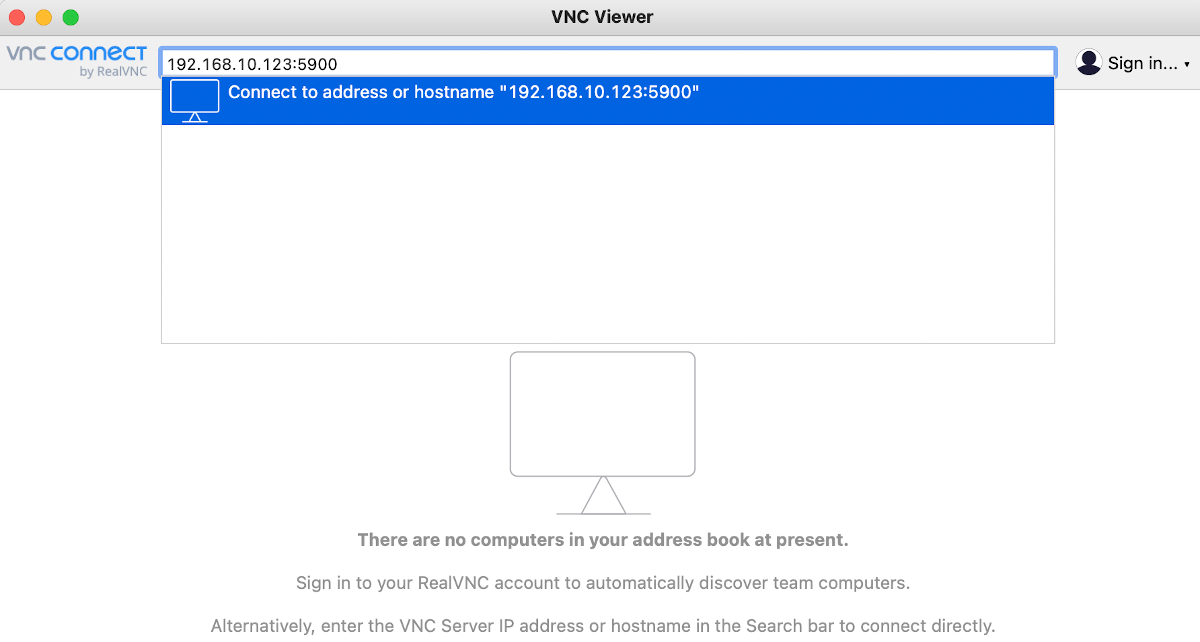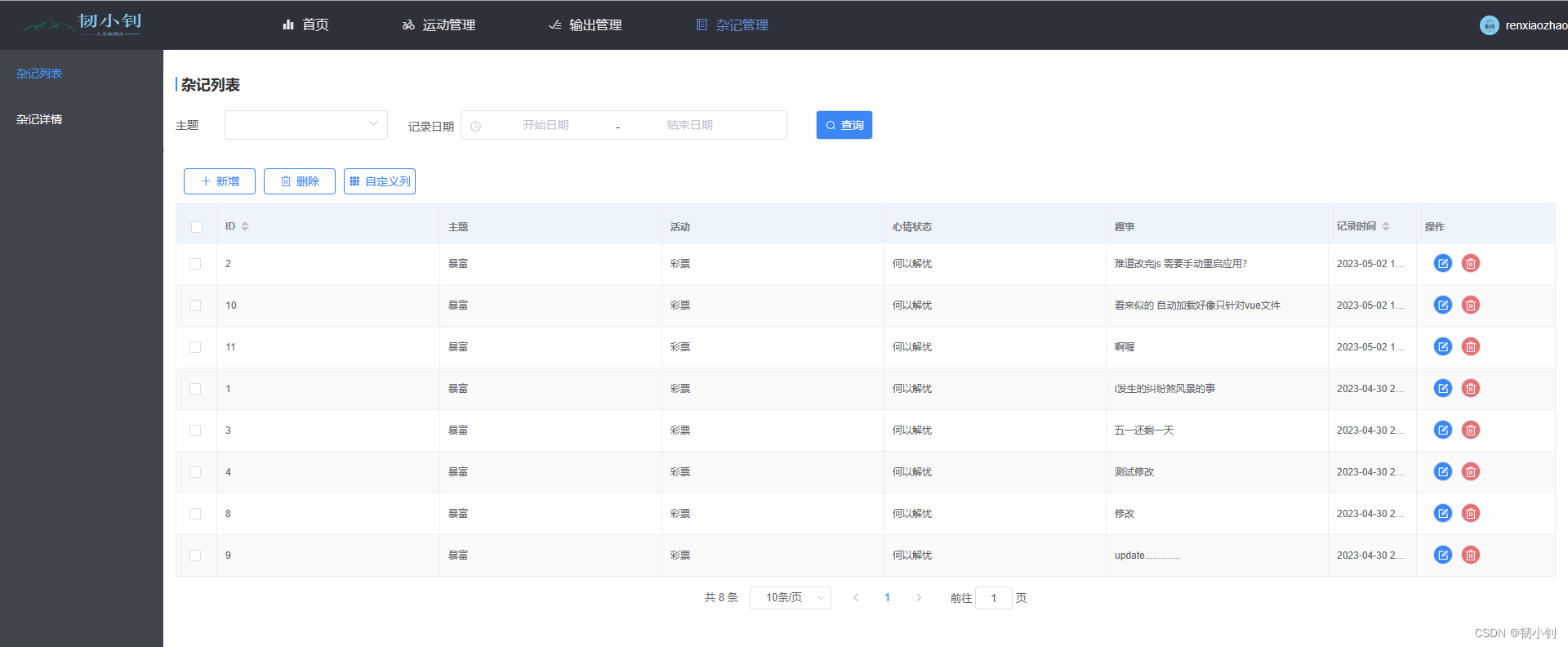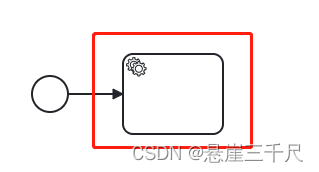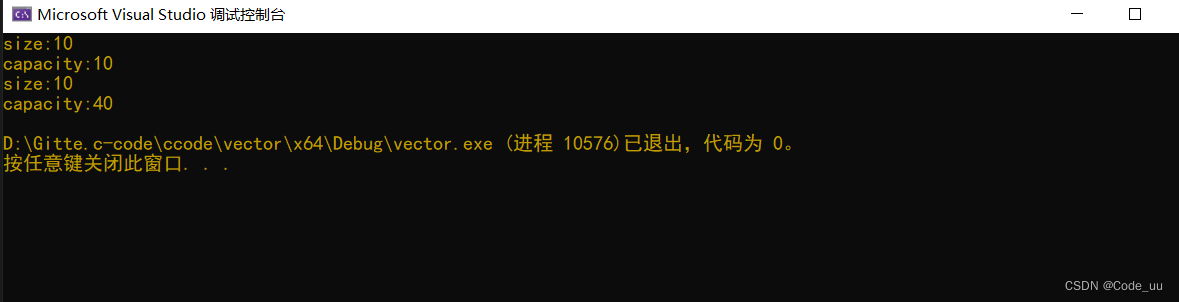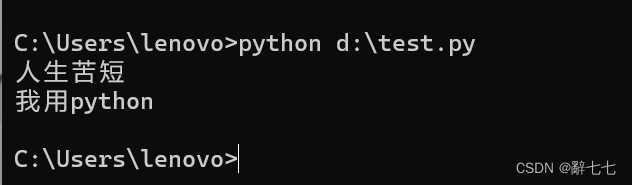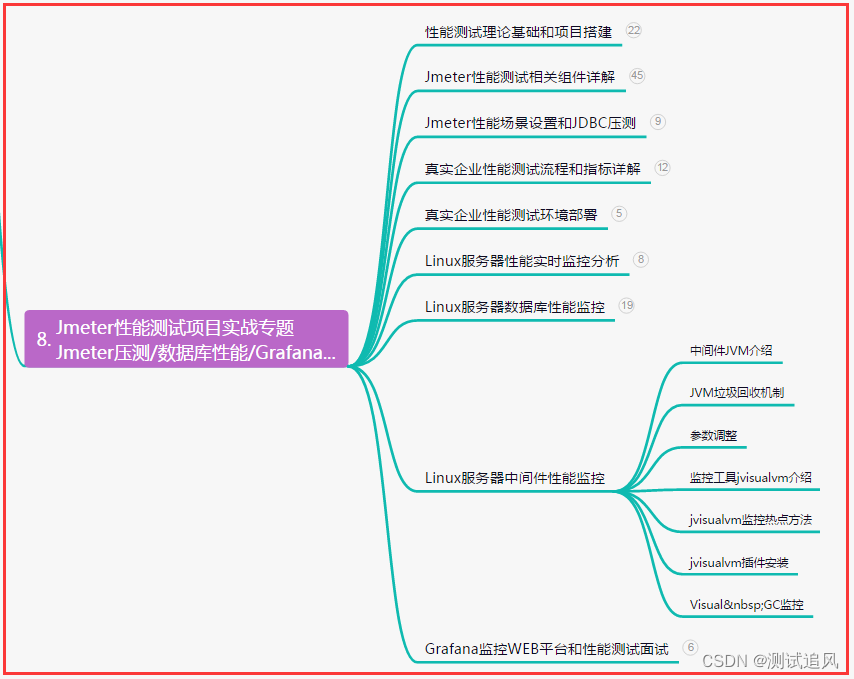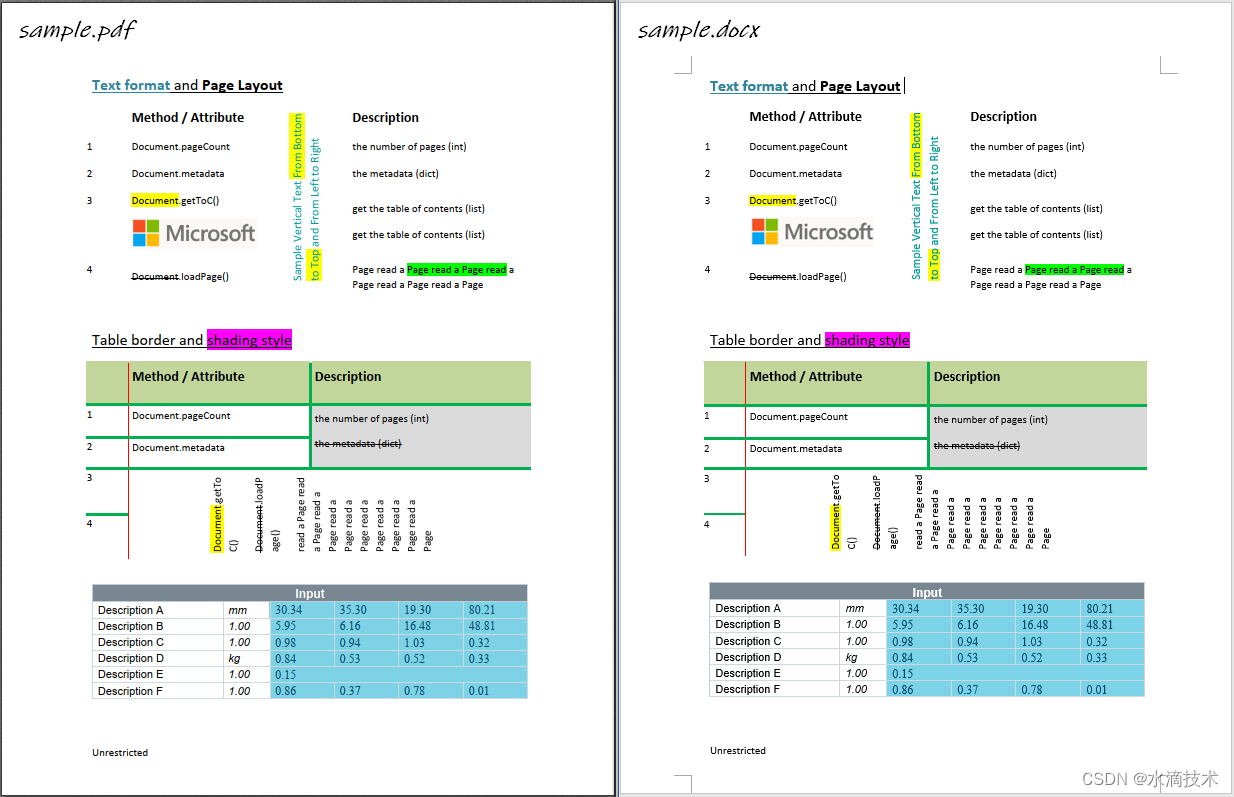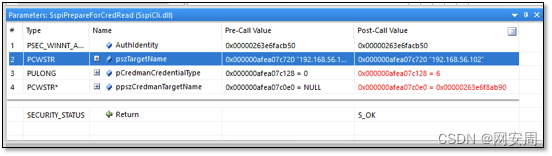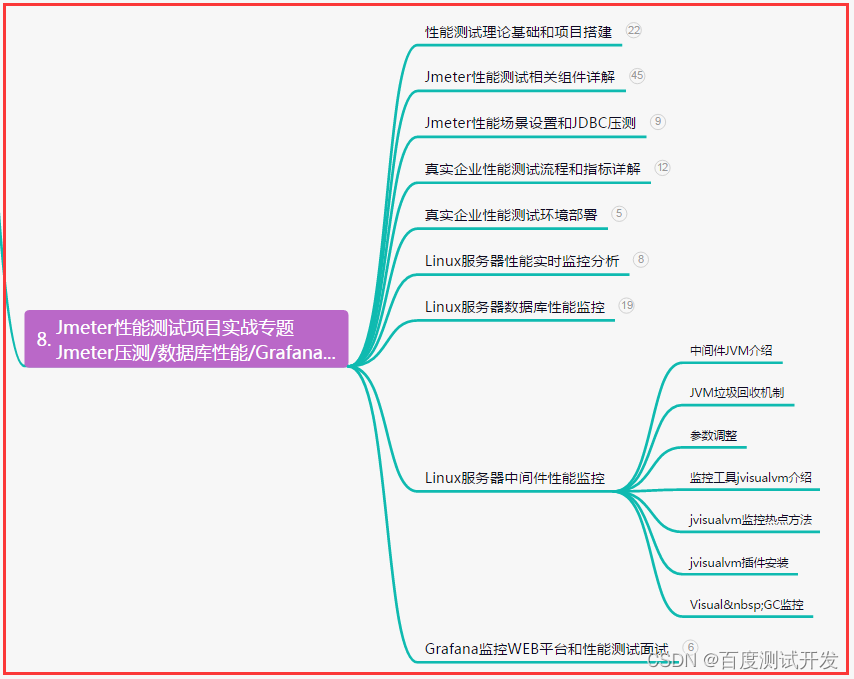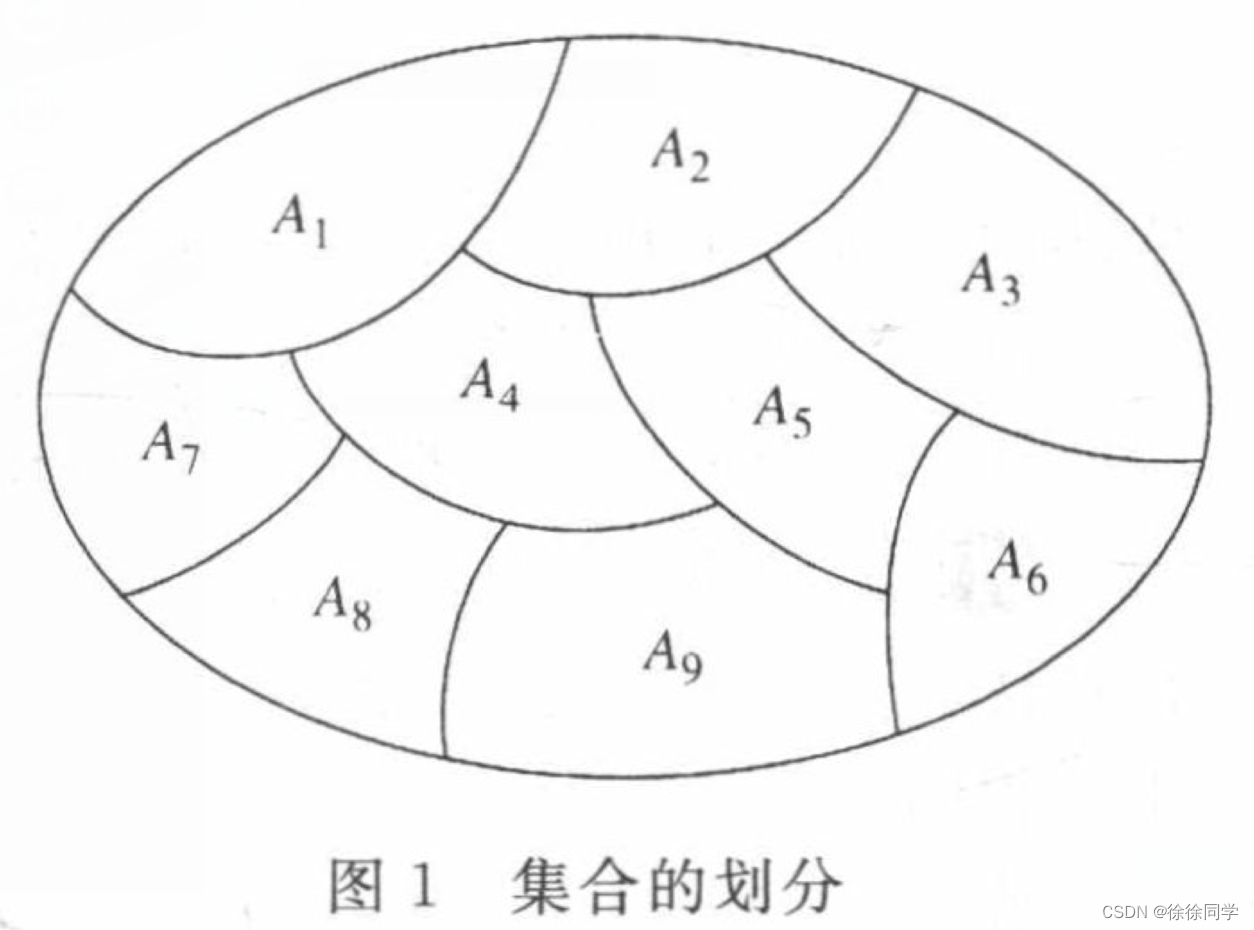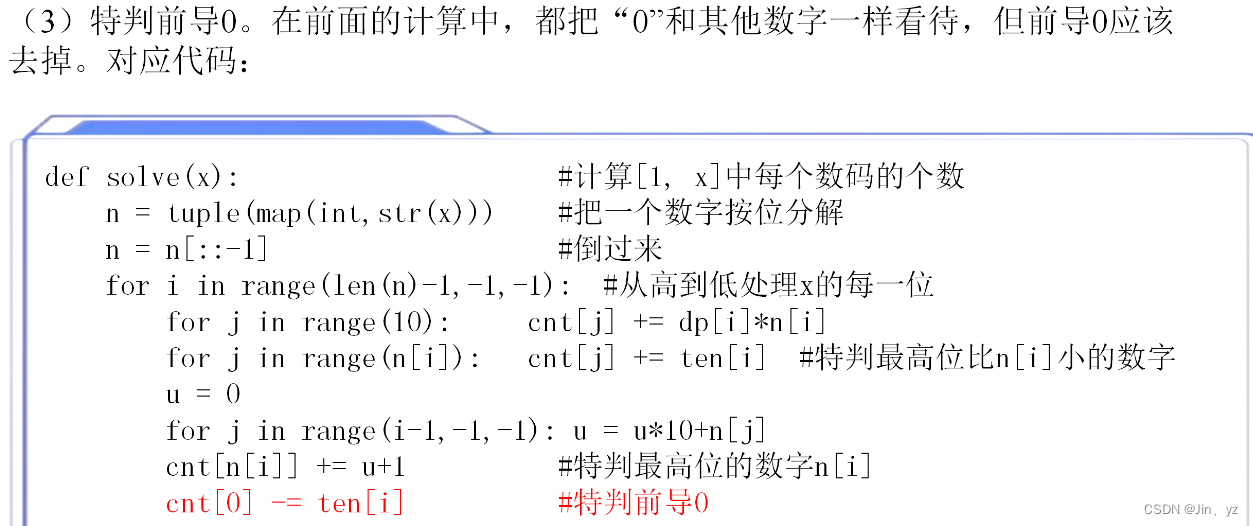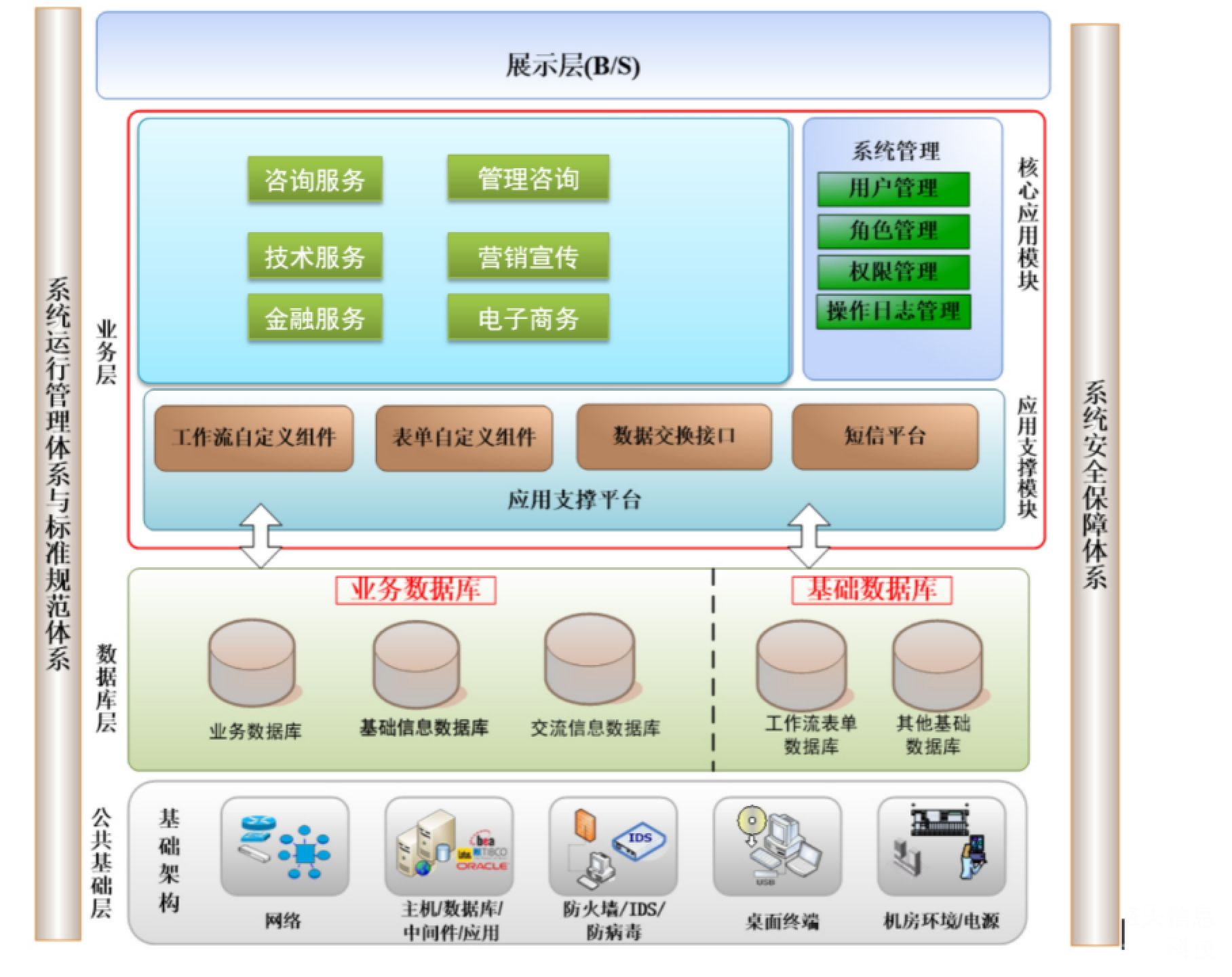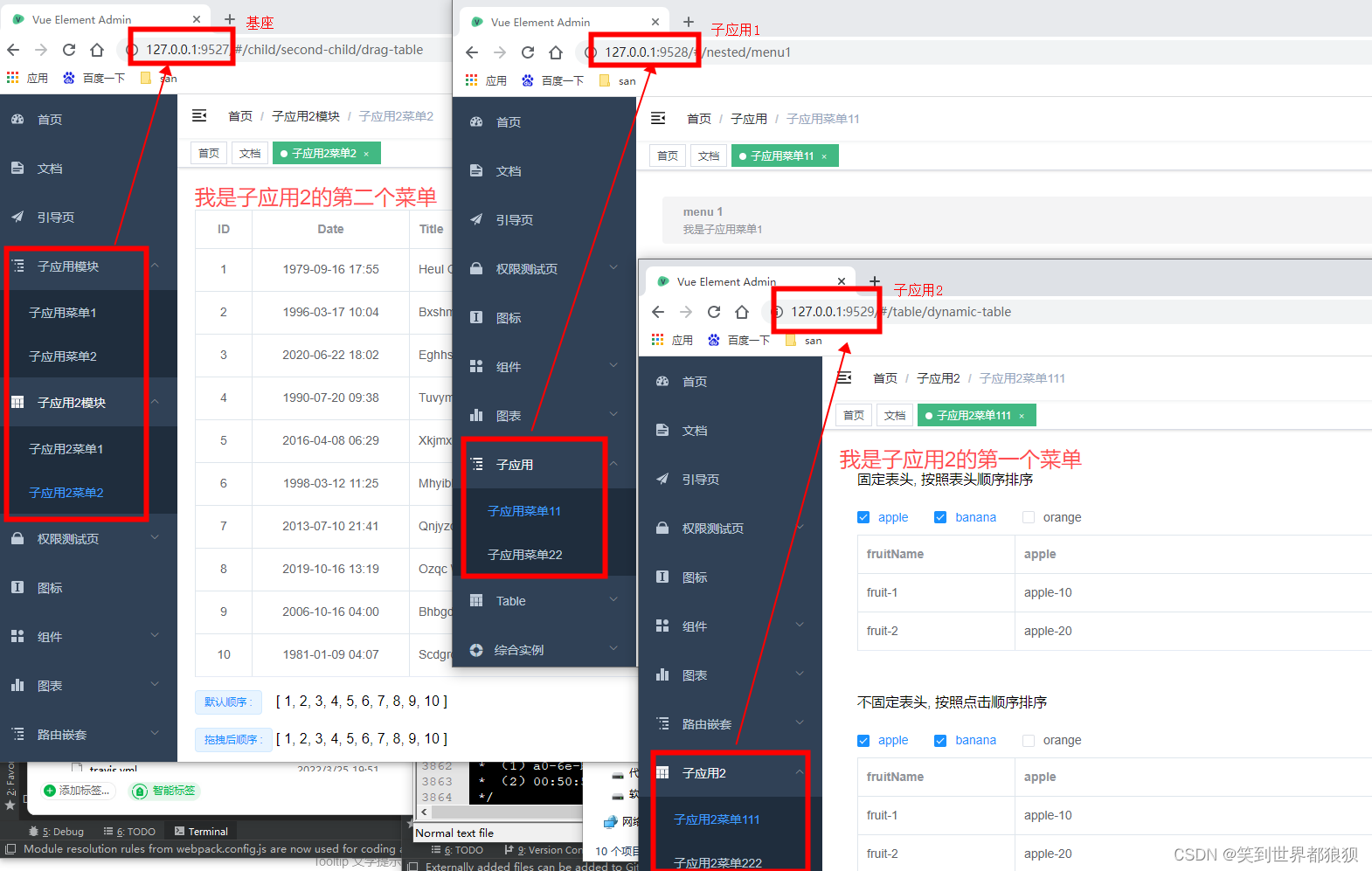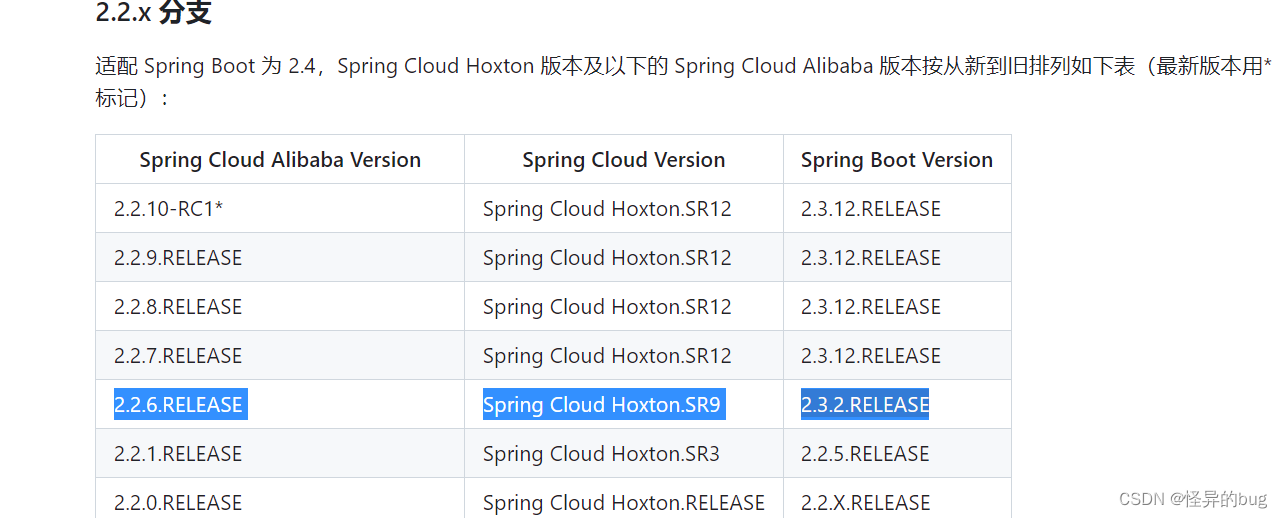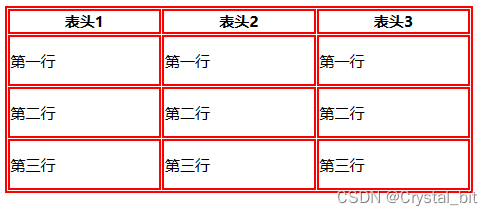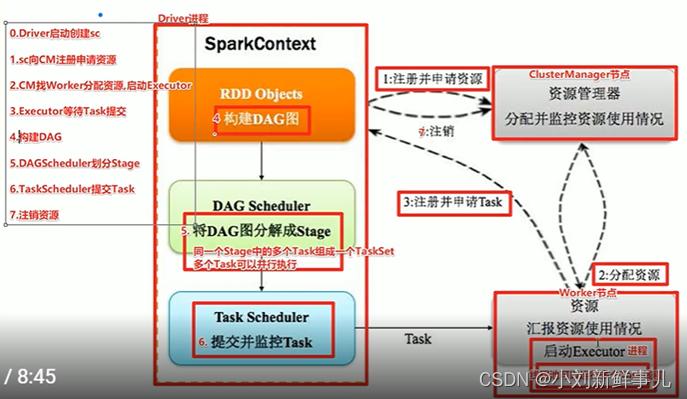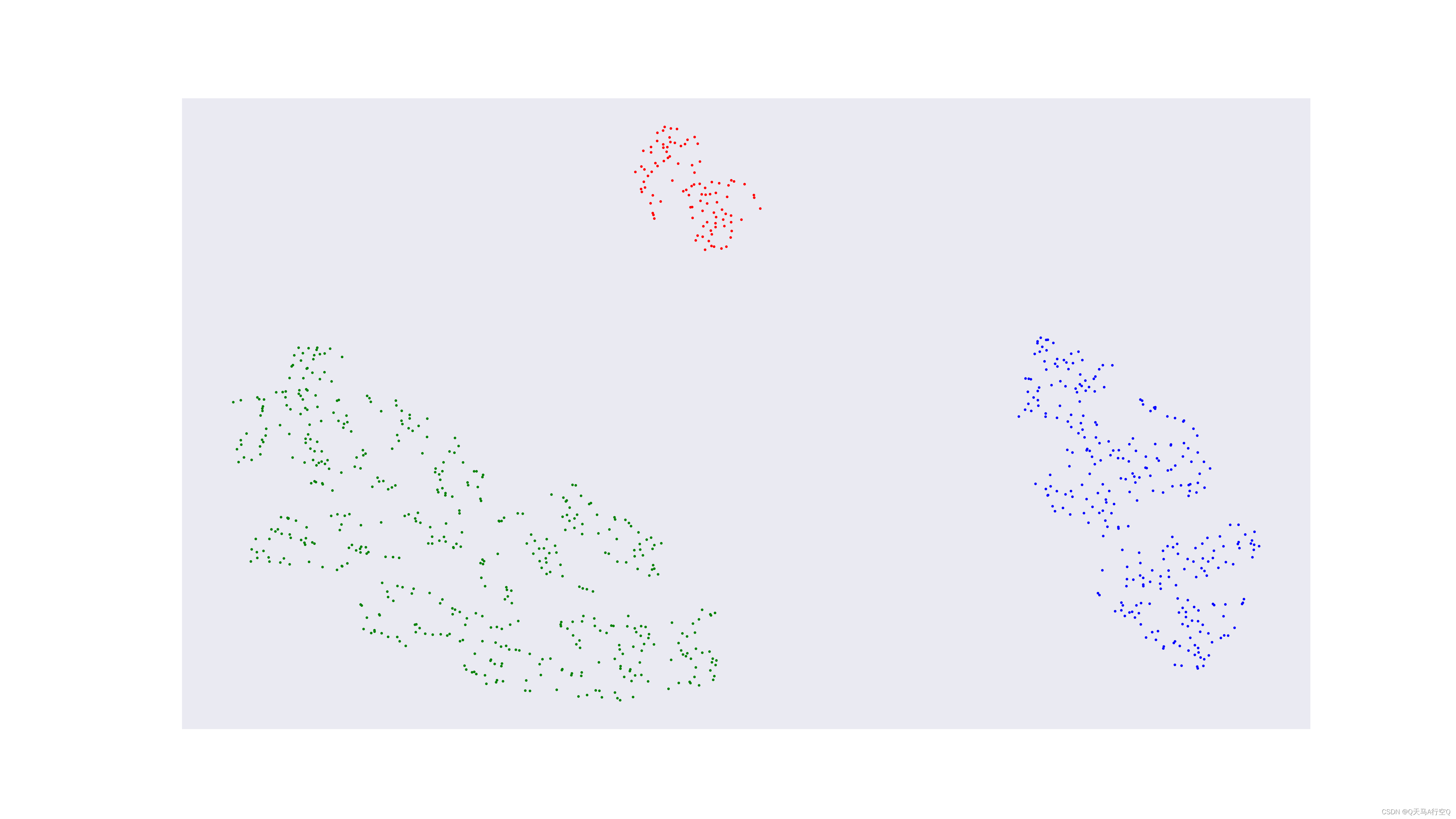安装 Ubuntu Server 22.04
- 安装 Ubuntu Server 22.04
- 重置登陆密码, 默认用户名 ubuntu
添加用户
不建议直接使用默认用户, 添加用户(demodeom)
sudo adduser demodeom
将 demodeom 添加到 sudoer 文件
sudo visudo
在文件末尾添加
demodeom ALL=(ALL:ALL) NOPASSWD: ALL
ctrl + o 然后回车保存, ctrl + x 退出编辑模式
切换用户, 后续操作使用 demodeom 用户操作
安装桌面版
更新软件仓库
sudo apt update
升级软件
sudo apt upgrade
安装桌面
sudo apt install ubuntu-desktop
重启
sudo reboot
重启之后, 使用 腾讯云提供的 VNC 登陆方式即可访问 Ubuntu 桌面版
VNC
VNC 远程桌面登陆工具
安装兼容的显示管理器
Ubuntu Linux 使用 GNOME 桌面管理器 (GDM) 作为默认显示管理器。较新版本的 Ubuntu 使用 gdm3。不幸的是,GDM 通常不能很好地与 x11vnc 服务器一起工作。要克服这个问题,您将必须安装 Light Display Manager 或 lightdm。
sudo apt install lightdm
安装过程中会出现以下画面。按键盘上的 Enter 键继续。

接下来,选择 lightdm 选项并按键盘上的 Enter 键
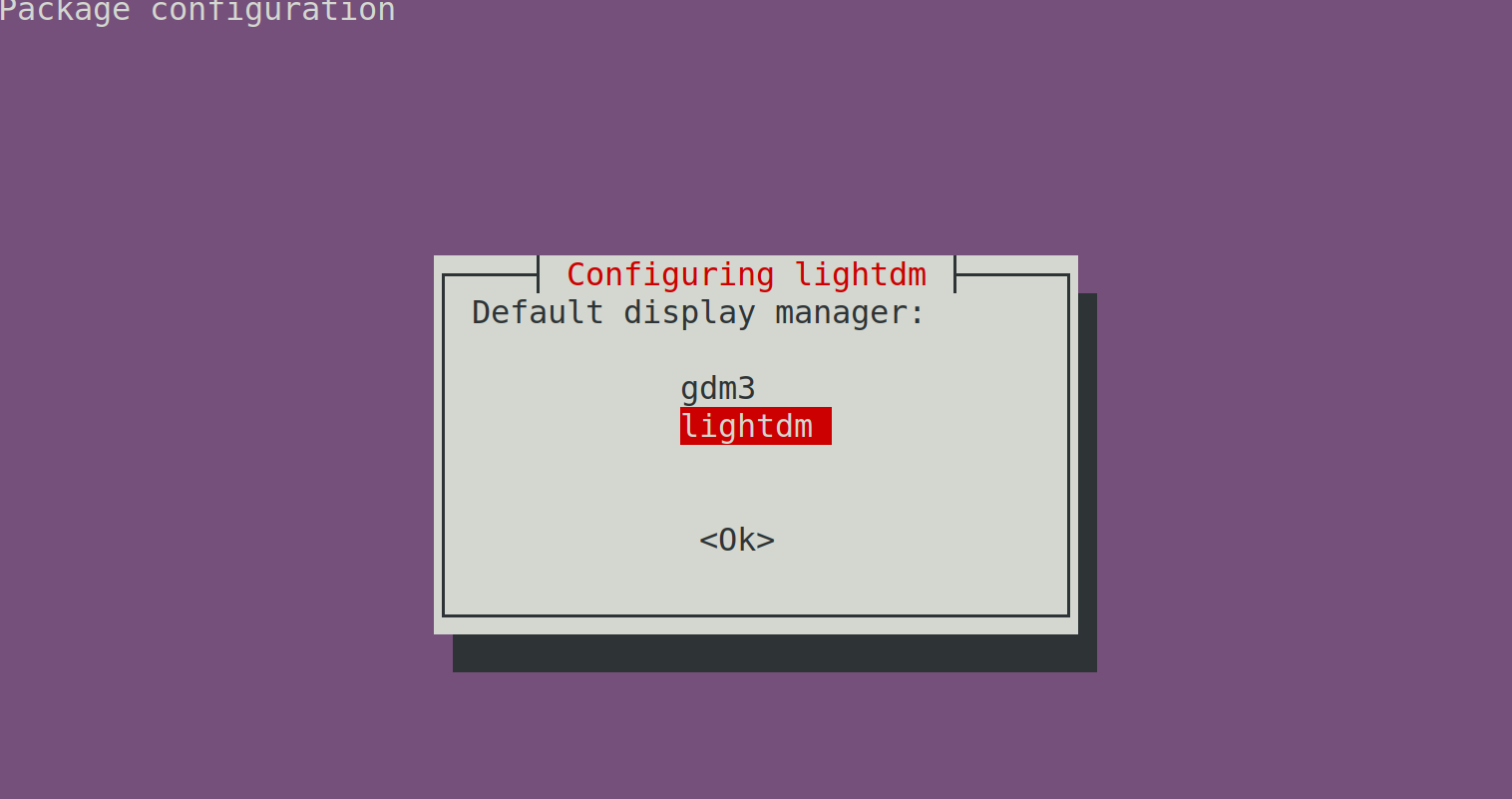
重新启动您的 PC 以使显示管理器更改生效。
sudo reboot
安装 x11vnc 服务器
安装 x11nvc 服务器
sudo apt install x11vnc
配置 x11vnc 服务器
您现在将配置用于启动 x11nvc 服务器的服务。在 /lib/systemd/system/ 目录中创建一个名为 x11nvc.service 的文件
sudo vim /lib/systemd/system/x11vnc.service
将以下内容复制并粘贴到新创建的服务文件中 (注意不要全部复制, 一定要修改 登陆密码 )
[Unit]
Description=x11vnc service
After=display-manager.service
network.target syslog.target
[Service]
Type=simple
ExecStart=/usr/bin/x11vnc -forever -display :0 -auth guess -passwd 登陆密码
ExecStop=/usr/bin/killall x11vnc
Restart=on-failure
[Install]
WantedBy=multi-user.target
重新加载 systemd 管理器配置
sudo systemctl daemon-reload
然后,启用 x11vnc 服务
sudo systemctl enable x11vnc.service
最后,使用以下命令启动 VNC 服务器。
sudo systemctl start x11vnc.service
使用 systemctl 检查 x11vnc 服务的状态
systemctl status x11vnc.service
输出应与下图类似。
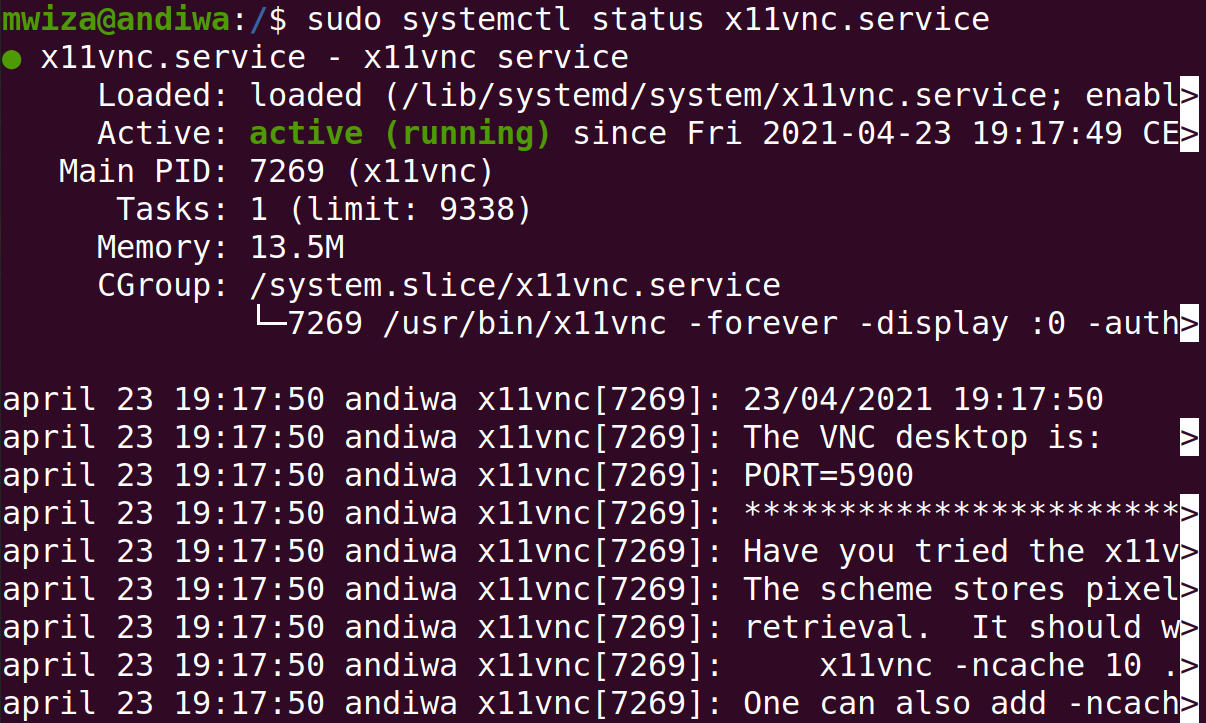
在防火墙中启用服务器端口
x11vnc 服务器使用的端口 5900, 需要在腾讯云的防火墙开放 5900 端口

从另一台计算机连接
您现在可以使用 VNC 通过远程桌面连接连接到您的 Ubuntu 系统
您可以使用任何 VNC 客户端连接到 Ubuntu Linux PC。推荐的 VNC 查看器之一是 RealVNC 的 VNC Connect。它几乎适用于所有主要平台,包括 macOS、Linux、Windows、iOS、Android 等
RealVNC
安装 VNC Viewer
- 下载 Linux 版本的压缩包 VNC-Connect-Installer-1.3.0-Linux-x64.tar.gz
- 解压之后, 运行 VNC-Connect-Installer-1.3.0-Linux-x64
- 选择安装VNC Viewer Install VNC Viewer
VNC Viewer
-
运行 VNC Viewer
-
输入您要连接的 PC 的 IP 地址,然后输入 x11vnc 服务器使用的端口号。然后,按键盘上的 Enter 键进行连接。